3D艺术字PS教程:Photoshop CS6 制作漂亮的3D立体字
作者 梅干桑 来源 DIGIPHOTO 发布时间 2012-07-18
从Photoshop CS4开始,就提供3D立体的模式,让PS也能做出3D的立体效果。当时我觉得,操控上并不是那么好用,再加上贴图的感觉不是那么的好,所以一直没使用它。因此需要做3D立体文字,大多通过 Illustraor ,将文字变成立体后,再导入 Photoshop 继续材质的制作。但 CS6 推出后,除了操控上有重大的改变外,3D插件做了修正。经过实际试用,效果比预期中来的好,且操作也比先前的简单,大部分都直接在图上方,就可完成所有的设定与调整。还不知怎么下手的朋友,不妨也一块儿来看看啰!
PS CS6 3D立体字制作教程:
使用版本:Photoshop CS6 繁体版
操作难易:易
实用性质:★★★★
1、首先利用工具箱的文字工具,在画面中央输入文字,完毕后对着文字图层,按鼠标右键选择“新增来自选取图层的3D突出”。
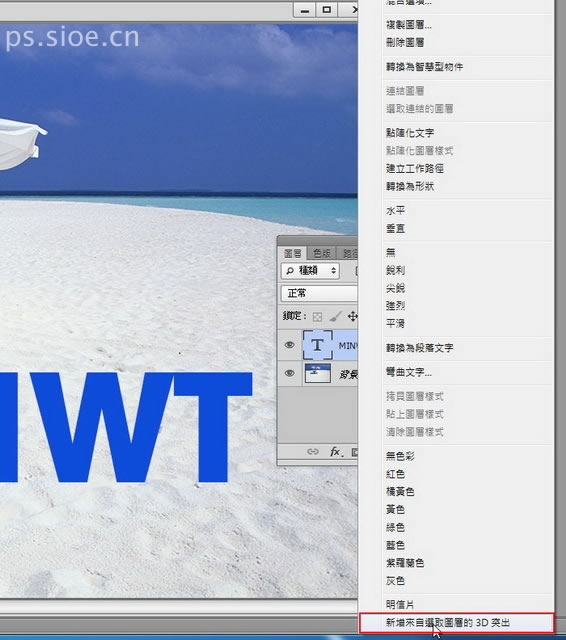
2、接着点“是” 。

3、这时可直接拖拉,改变立体文字的角度与位置,而上方的浮动选单中,可任意的切换,来调整立体文字的角度 。
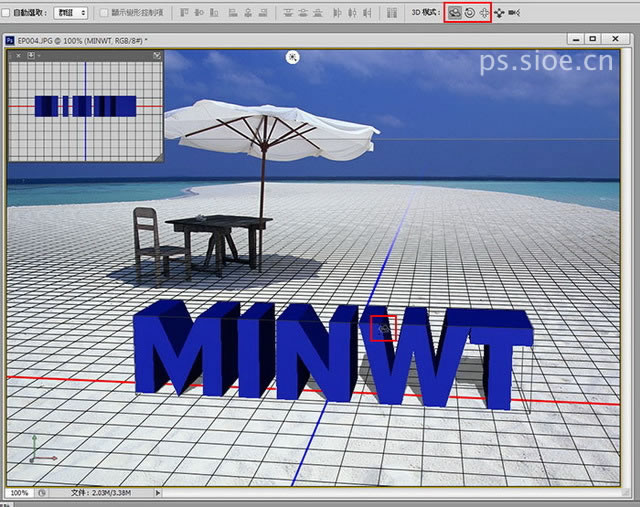
4、接着开启3D面板,将标签切换到“灯泡”图示,拖拉上方的小圆点,就可调整光向位置。

5、这时可参照后方的光影变化,让文字与后方的光影一致,这样才不会太突兀,显得点不搭。

6、回到“3D”面板,点选文字项。
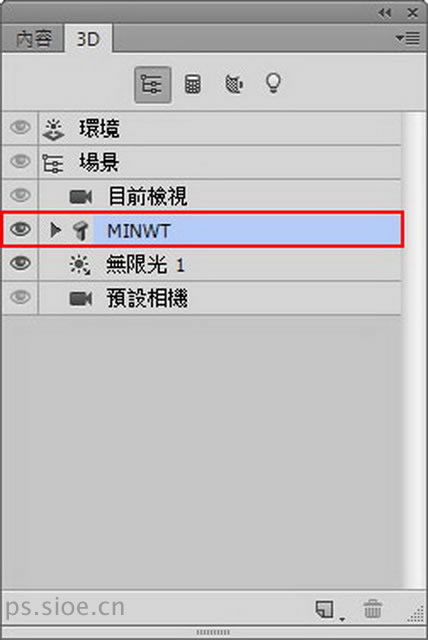
7、再开启内容面板,将标签切换到“盖子”,增加点文字正面的变化。

| 12下一页 |